[RISOLTO] Il tuo computer è offline, accedi con lultima password Windows 10
![[RISOLTO] Il tuo computer è offline, accedi con lultima password Windows 10 [RISOLTO] Il tuo computer è offline, accedi con lultima password Windows 10](https://luckytemplates.com/resources1/images2/image-9241-0408150603104.jpg)
Se stai riscontrando l
![[RISOLTO] Errore 740 L'operazione richiesta richiede l'elevazione Windows 10 [RISOLTO] Errore 740 L'operazione richiesta richiede l'elevazione Windows 10](/resources1/images2/image-9744-0408150409883.png)
Alcuni utenti di Windows riscontrano un messaggio di errore " L'operazione richiesta richiede elevazione " quando tentano di aprire un file dal disco rigido esterno.
Se sei anche tra quegli utenti che affrontano l'errore 740 e cercano una soluzione alternativa, questo è il posto giusto. Qui otterrai le soluzioni che risolveranno l'errore 740, l'operazione richiesta richiede il problema di elevazione di Windows 10 rapidamente.
Prima di passare ulteriormente alle soluzioni, dai un'occhiata al motivo che è responsabile del verificarsi dell'errore 740 l'operazione richiesta richiede l'elevazione .
Quali sono le cause per cui l'operazione richiesta richiede un errore di elevazione?
L' errore 740 è generalmente correlato alle autorizzazioni concesse durante l'esecuzione di un programma. Quando l'utente agisce all'interno dell'account amministratore o con il programma in esecuzione, viene visualizzato questo errore.
Per aprire determinati file, è necessaria l'autorizzazione di elevazione dell'amministratore locale per accedere a tali file e quando l'autorizzazione non viene concessa , viene visualizzato l'errore di elevazione dell'operazione richiesta .
Come si risolve l'operazione richiesta richiede l'elevazione?
Bene, ci sono alcune soluzioni che funzioneranno sicuramente per risolvere l' errore 740, l'operazione richiesta richiede un problema di elevazione in Windows 10.
Esegui attentamente i manuali passo dopo passo e accedi all'autorizzazione per aprire i file.
Sommario
Soluzione 1: crea un nuovo account amministratore
Secondo gli utenti di Windows, createprocess non riuscito codice 740 l'operazione richiesta richiede un messaggio di errore di elevazione viene visualizzato quando si tenta di eseguire un'applicazione e non si dispone dei privilegi di amministratore.
Tuttavia, questo problema può essere risolto se crei un nuovo account amministrativo. Di seguito sono riportati i passaggi abbastanza semplici da eseguire:
![[RISOLTO] Errore 740 L'operazione richiesta richiede l'elevazione Windows 10 [RISOLTO] Errore 740 L'operazione richiesta richiede l'elevazione Windows 10](/resources1/images2/image-9160-0408150410294.png)
![[RISOLTO] Errore 740 L'operazione richiesta richiede l'elevazione Windows 10 [RISOLTO] Errore 740 L'operazione richiesta richiede l'elevazione Windows 10](/resources1/images2/image-5469-0408150410706.png)
![[RISOLTO] Errore 740 L'operazione richiesta richiede l'elevazione Windows 10 [RISOLTO] Errore 740 L'operazione richiesta richiede l'elevazione Windows 10](/resources1/images2/image-4367-0408150410933.png)
![[FIXED] Error 740 The Requested Operation Requires Elevation Windows 10 [FIXED] Error 740 The Requested Operation Requires Elevation Windows 10](/resources1/images2/image-603-0408173041027.png)
Dopo aver eseguito i passaggi precedenti, viene creato un nuovo account utente. Ricorda che il nuovo account non ha privilegi di amministratore.
Pertanto, è necessario convertire questo account in un account amministratore. Segui i passaggi indicati di seguito per farlo:
![[RISOLTO] Errore 740 L'operazione richiesta richiede l'elevazione Windows 10 [RISOLTO] Errore 740 L'operazione richiesta richiede l'elevazione Windows 10](/resources1/images2/image-9160-0408150410294.png)
![[RISOLTO] Errore 740 L'operazione richiesta richiede l'elevazione Windows 10 [RISOLTO] Errore 740 L'operazione richiesta richiede l'elevazione Windows 10](/resources1/images2/image-5264-0408150411752.png)
Ora che hai un nuovo account amministrativo. Passa al nuovo account e quindi prova a eseguire quelle applicazioni che richiedono il privilegio di amministratore.
Se questa soluzione ha corretto l' errore 740, l'operazione richiesta richiede l'elevazione di Windows 10 , devi spostare i tuoi file su questo nuovo account e usarlo.
Soluzione 2: selezionare Eleva senza richiedere in GPEDIT
Un altro metodo per risolvere l' errore 740 . È possibile disabilitare l'opzione del prompt UAC in GPEDIT (Editor criteri di gruppo).
Per disabilitare UAC, devi aprire GPEDIT locale. Segui i passaggi per farlo:
![[RISOLTO] Errore 740 L'operazione richiesta richiede l'elevazione Windows 10 [RISOLTO] Errore 740 L'operazione richiesta richiede l'elevazione Windows 10](/resources1/images2/image-6300-0408150412165.png)
Computer Configuration > Windows Settings > Security Settings > Local Policies > Security Options
![[RISOLTO] Errore 740 L'operazione richiesta richiede l'elevazione Windows 10 [RISOLTO] Errore 740 L'operazione richiesta richiede l'elevazione Windows 10](/resources1/images2/image-3785-0408150412555.png)
![[RISOLTO] Errore 740 L'operazione richiesta richiede l'elevazione Windows 10 [RISOLTO] Errore 740 L'operazione richiesta richiede l'elevazione Windows 10](/resources1/images2/image-5372-0408150412841.png)
![[RISOLTO] Errore 740 L'operazione richiesta richiede l'elevazione Windows 10 [RISOLTO] Errore 740 L'operazione richiesta richiede l'elevazione Windows 10](/resources1/images2/image-3094-0408150413075.png)
Ora, esegui l'applicazione che richiede l'autorizzazione amministrativa e verifica se l' errore 740 l'operazione richiesta richiede l'elevazione è stato risolto o meno.
Soluzione 3: prova a disabilitare l'UAC
Come hai visto nella soluzione sopra, per disabilitare UAC devi aprire GPEDIT. Segui i passaggi precedenti per aprire l'editor dei criteri di gruppo, quindi cerca gli ulteriori passaggi in questa soluzione.
![[RISOLTO] Errore 740 L'operazione richiesta richiede l'elevazione Windows 10 [RISOLTO] Errore 740 L'operazione richiesta richiede l'elevazione Windows 10](/resources1/images2/image-6063-0408150413515.png)
![[RISOLTO] Errore 740 L'operazione richiesta richiede l'elevazione Windows 10 [RISOLTO] Errore 740 L'operazione richiesta richiede l'elevazione Windows 10](/resources1/images2/image-3785-0408150413756.png)
Ora controlla se puoi accedere ai file senza l' errore 740 l'operazione richiesta richiede elevazione windows 10 .
Soluzione 4: modificare l'autorizzazione delle cartelle
Ecco un'altra soluzione per eliminare l'operazione richiesta che richiede il problema di elevazione in Windows. Prova a modificare l'autorizzazione della cartella, ma per questo devi aggiungere l'account amministrativo locale.
Segui i passaggi per modificare l'autorizzazione delle cartelle:
![[RISOLTO] Errore 740 L'operazione richiesta richiede l'elevazione Windows 10 [RISOLTO] Errore 740 L'operazione richiesta richiede l'elevazione Windows 10](/resources1/images2/image-2684-0408150413974.png)
![[RISOLTO] Errore 740 L'operazione richiesta richiede l'elevazione Windows 10 [RISOLTO] Errore 740 L'operazione richiesta richiede l'elevazione Windows 10](/resources1/images2/image-5340-0408150414364.png)
Ora, riavvia il sistema e verifica se l'accesso è concesso senza errore 740, l'operazione richiesta richiede un messaggio di errore di Windows 10 di elevazione .
Soluzione 5: eseguire il programma come amministratore
Come accennato, l' errore 740, l'operazione richiesta richiede l'elevazione si verifica quando il programma in esecuzione non dispone del privilegio amministrativo.
Per risolvere questo problema, puoi eseguire il programma come amministratore. Segui i passaggi per farlo:
![[RISOLTO] Errore 740 L'operazione richiesta richiede l'elevazione Windows 10 [RISOLTO] Errore 740 L'operazione richiesta richiede l'elevazione Windows 10](/resources1/images2/image-7790-0408150414593.png)
Dopo aver completato i passaggi precedenti, provare a eseguire il programma e verificare se l'operazione richiesta richiede il problema di elevazione è stato risolto o meno.
Si stima che le soluzioni di cui sopra ti aiuteranno a eliminare l' errore 740 in Windows. Ma se l'errore persiste, puoi provare a eseguire la scansione SFC per risolvere questo problema nel caso in cui i file che stai tentando di aprire siano danneggiati. Leggi questo articolo per riparare i file danneggiati – Come riparare i file di sistema di Windows danneggiati ?
Rendi il tuo PC Windows privo di errori
Sebbene ci siano possibili soluzioni per ogni problema, a volte il PC Windows viene infettato da errori che non sono in grado di risolvere con i manuali per una persona alle prime armi.
Pertanto, per rendere il tuo PC privo di errori, prova lo strumento di riparazione del PC . Questo è uno strumento di riparazione avanzato che non solo risolve errori come DLL, registro, aggiornamento, BSOD, errori di gioco, ma ottimizza anche le prestazioni del tuo PC.
Scansionerà il tuo sistema solo una volta, rileverà tutti gli errori e li risolverà automaticamente senza problemi.
Ottieni lo strumento di riparazione del PC e rendi il tuo PC Windows privo di errori
Conclusione
Ho raccolto le soluzioni che ti aiuteranno a risolvere l'operazione richiesta richiede l'errore di elevazione in Windows 10.
Queste soluzioni manuali ti daranno accesso per aprire i file che erano stati precedentemente negati a causa del privilegio amministrativo.
Si prevede che questo articolo ti sia piaciuto e le soluzioni si sono rivelate utili per risolvere l'errore dal tuo Windows.
Si consiglia inoltre di impostare i programmi meno recenti in modo che vengano eseguiti in modalità compatibilità. Ciò potrebbe risolvere un problema di compatibilità che causa l'errore 740. Puoi impostare un programma interessato in modo che venga eseguito in modalità compatibilità in questo modo:
Il controllo dell'account utente è la funzionalità di sicurezza che invia notifiche quando i programmi tentano di apportare modifiche. L'UAC potrebbe essere una potenziale causa dell'errore 740 quando è impostato su un valore molto alto. Quindi, prova a disattivare l'UAC prima di eseguire le app interessate. La nostra guida per disabilitare il controllo dell'account utente ti spiega come disattivare questa funzione.
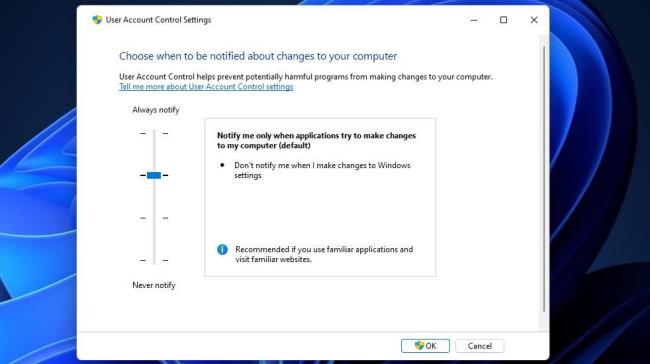
Se stai riscontrando l
Vuoi spostare gli elementi in Presentazioni Google senza perdere la loro posizione relativa? Scopri come raggrupparli in pochi semplici passi.
Scopri come cancellare la cronologia delle connessioni desktop remoto in modo semplice e veloce seguendo i passaggi indicati.
Scopri come attivare o disattivare Caps Lock su Chromebook in modo semplice e veloce. Segui i nostri passaggi per personalizzare la tua esperienza di digitazione.
Scopri come regolare i rientri degli elenchi in Microsoft Word per migliorare la formattazione del tuo documento.
Stai riscontrando problemi con la connettività HDMI su Windows 11? Scopri come risolvere i problemi di HDMI con 11 semplici correzioni.
Scopri come risolvere Valheim continua a bloccarsi, bloccarsi, schermo nero e problemi di avvio. Segui queste soluzioni efficaci per giocare senza interruzioni.
Scopri come abilitare e personalizzare il lettore immersivo in Microsoft Word per una lettura più accurata, aiuto con la pronuncia delle parole e per ascoltare il documento letto ad alta voce.
Scopri come riprodurre i tuoi file musicali archiviati su Google Drive senza doverli scaricare. Utilizza Music Player per Google Drive per un
Scopri come risolvere l





![[RISOLTO] Valheim continua a bloccarsi, bloccarsi, schermo nero, non si avviano problemi [RISOLTO] Valheim continua a bloccarsi, bloccarsi, schermo nero, non si avviano problemi](https://luckytemplates.com/resources1/images2/image-5324-0408150843143.png)


![[RISOLTO] Errore imprevisto di Windows 10 Defender e Microsoft Defender Threat Service ha interrotto lerrore [RISOLTO] Errore imprevisto di Windows 10 Defender e Microsoft Defender Threat Service ha interrotto lerrore](https://luckytemplates.com/resources1/images2/image-1378-0408150533360.png)